Créer un vApp (ensemble de VMs qui ont des dépendances) sous VMware vSphere 6.7
- VMware
- VMware vCenter Server (VCSA), VMware vSphere
- 13 décembre 2024 à 09:45
-

- 3/3
4. Démarrer un vApp
Pour démarrer un vApp, faites un clic droit sur celui-ci ou cliquez sur "Actions", puis cliquez sur : Alimentation -> Mettre sous tension.
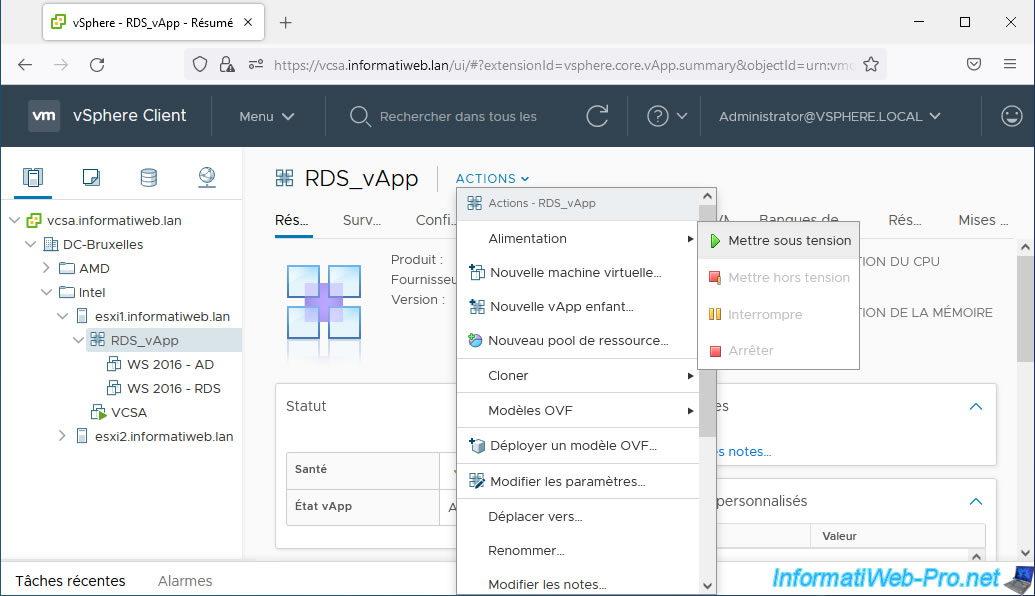
Comme vous pouvez le voir dans les tâches récentes, 2 tâches ont apparu :
- Mettre sous tension la machine virtuelle : correspond au démarrage de la machine virtuelle indiquée en tant que cible.
Autrement dit, notre machine virtuelle "WS 2016 - AD" du groupe 1 (dans l'ordre de démarrage de notre vApp). - Lancer le vApp : correspond au démarrage du vApp (indiquée en tant que cible) en entier.
Dans notre cas, le démarrage du vApp "RDS-vApp".
Si vous regardez dans la colonne de gauche, vous verrez aussi qu'un triangle vert a apparu sur l'icône de la machine virtuelle concernée (dans notre cas : WS 2016 - AD).
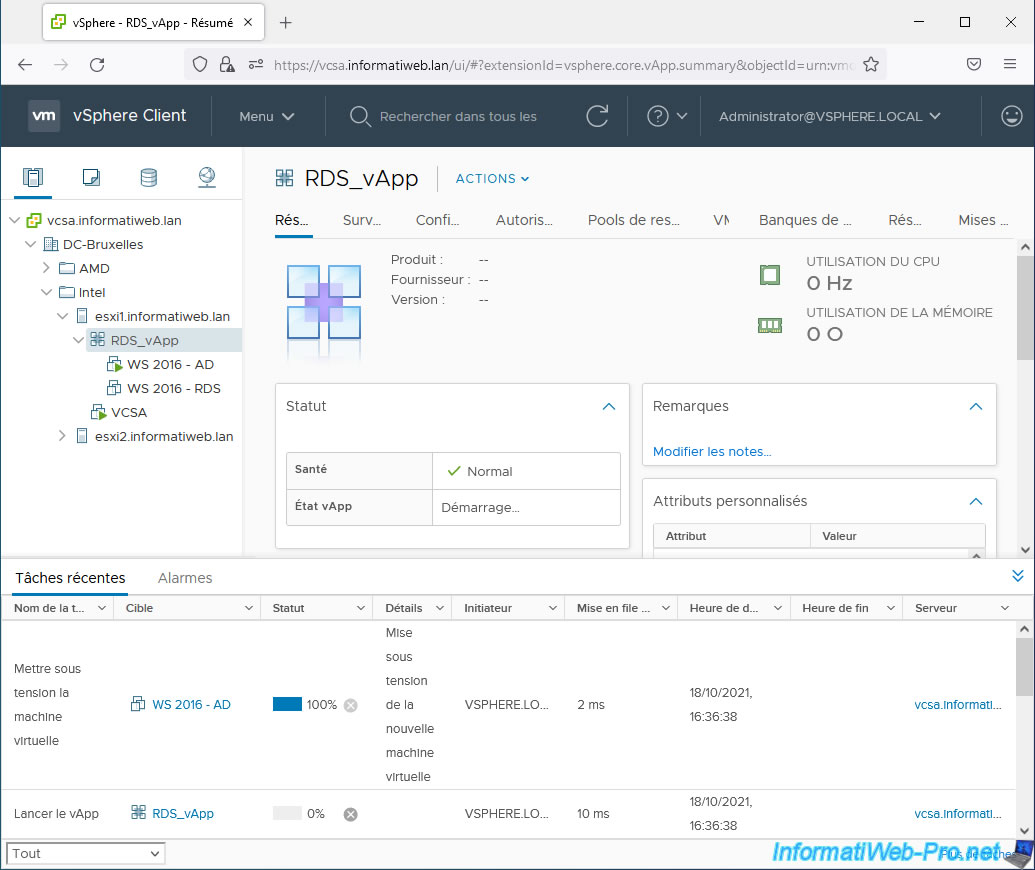
Si vous affichez la page de la 1ère machine virtuelle (celle du groupe 1), vous verrez que celle-ci est en train de démarrer.
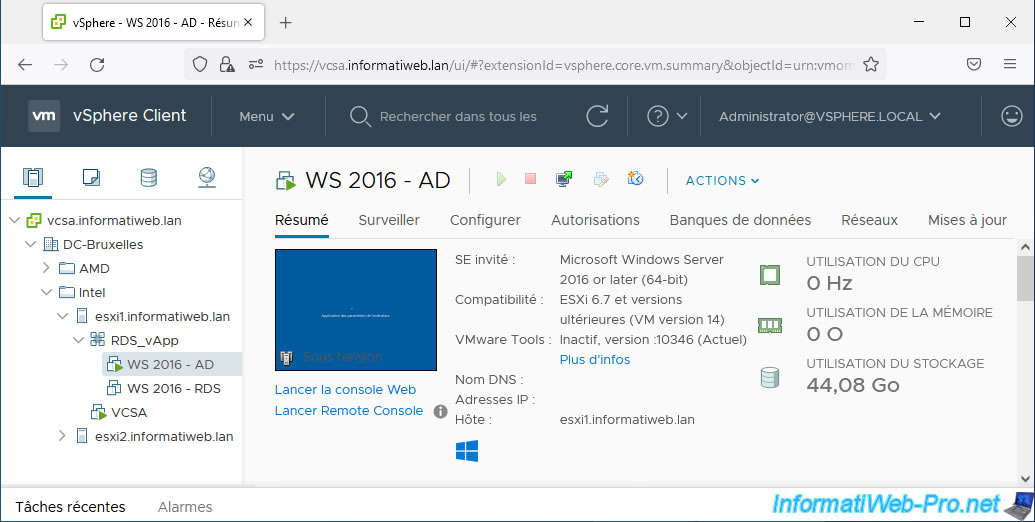
Comme vous pouvez le voir, notre 1ère machine virtuelle (WS 2016 - AD) a eu le temps de démarrer complètement et notre 2ème machine virtuelle est toujours éteinte (hors tension).
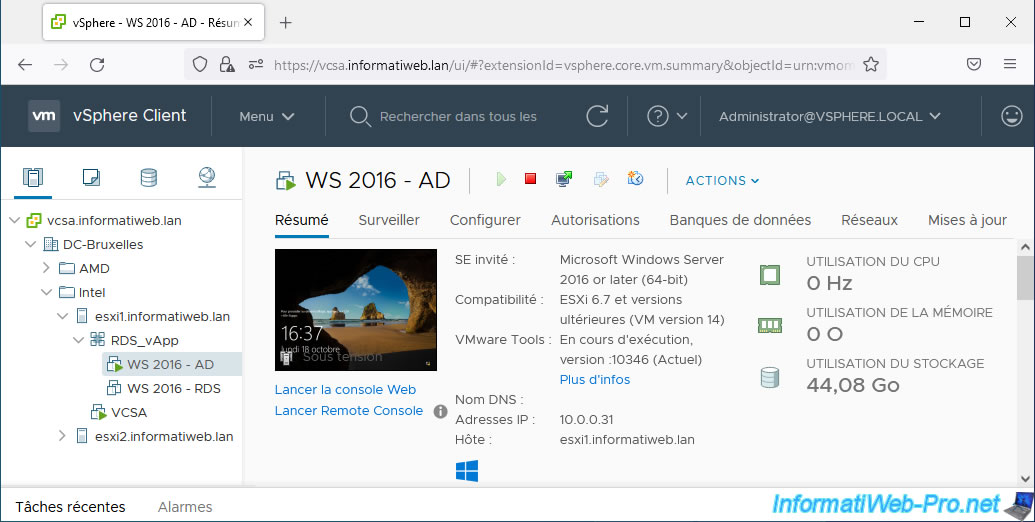
Une fois le délai de démarrage de la 1ère machine virtuelle (celle du groupe 1) écoulé, votre serveur VMware vCenter Server continuera le démarrage de votre vApp en démarrant les machines virtuelles du groupe 2.
En l'occurrence, dans notre cas, notre machine virtuelle "WS 2016 - RDS".
Si vous regardez dans les tâches récentes, vous verrez qu'une nouvelle tâche "Mettre sous tension la machine virtuelle" a été exécutée pour cette 2ème machine virtuelle (WS 2016 - RDS).
Vous verrez également dans la colonne de gauche qu'un triangle vert a apparu sur l'icône de cette machine virtuelle. Ce qui indique que celle-ci a démarré.
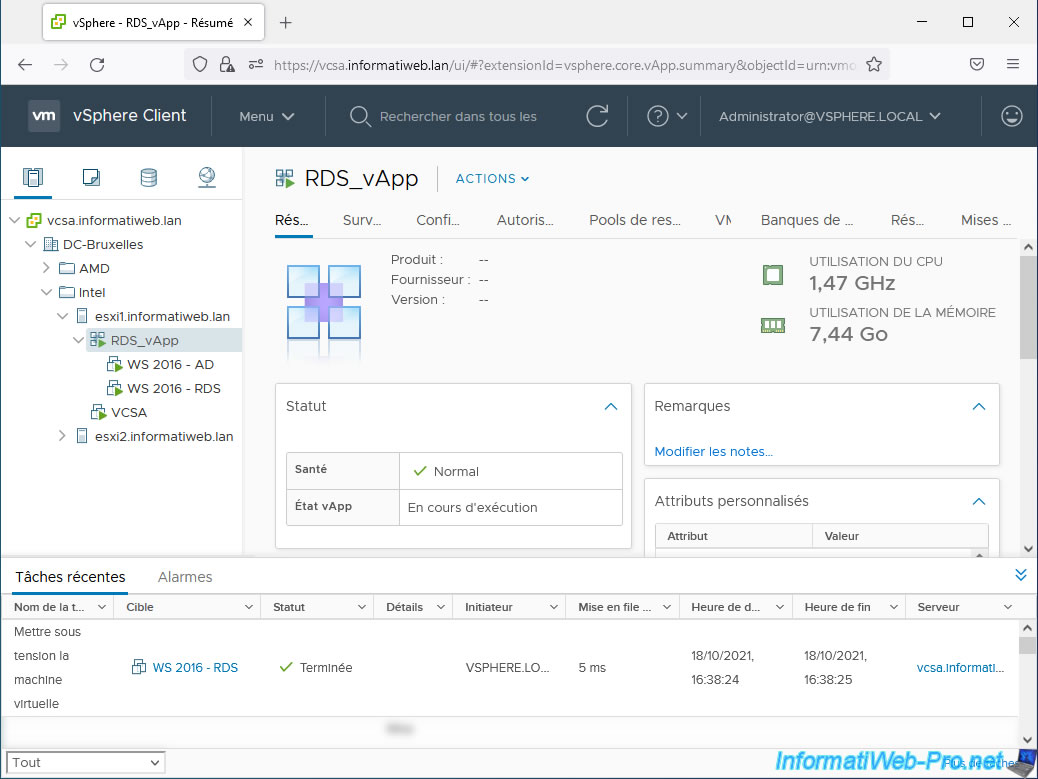
Etant donné que toutes les machines virtuelles de notre vApp ont été démarrées, la tâche "Lancer le vApp" est maintenant terminée.
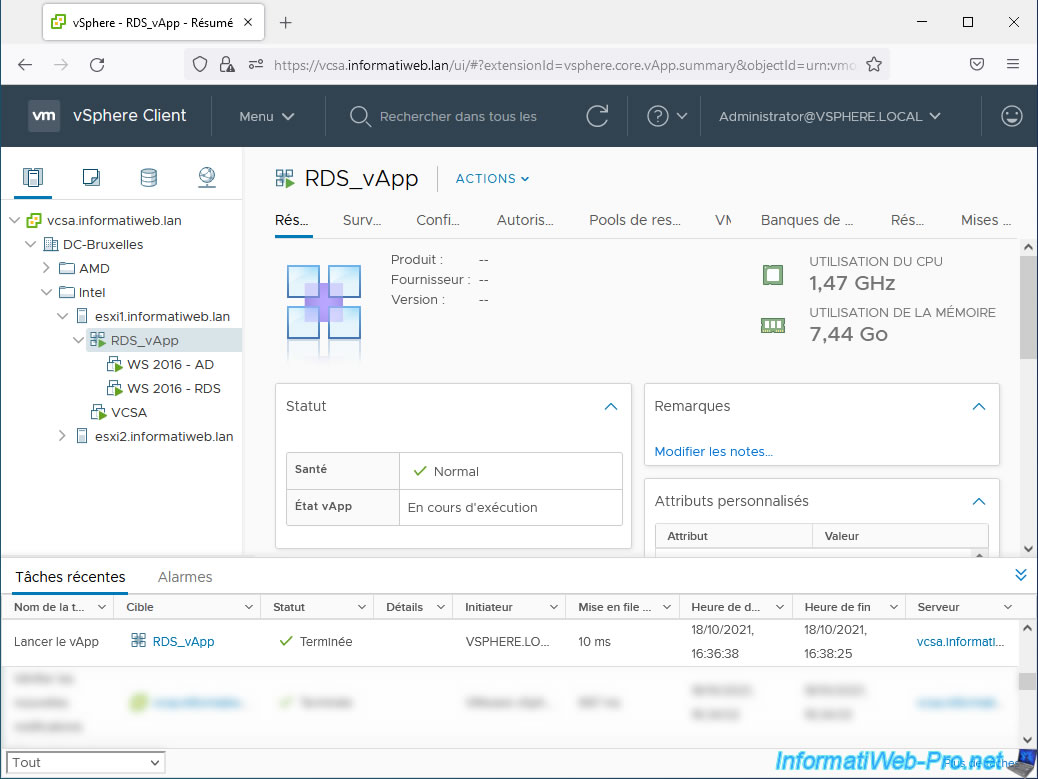
Si vous sélectionnez cette 2ème machine virtuelle, vous verrez que celle-ci a finalement démarré correctement aussi.
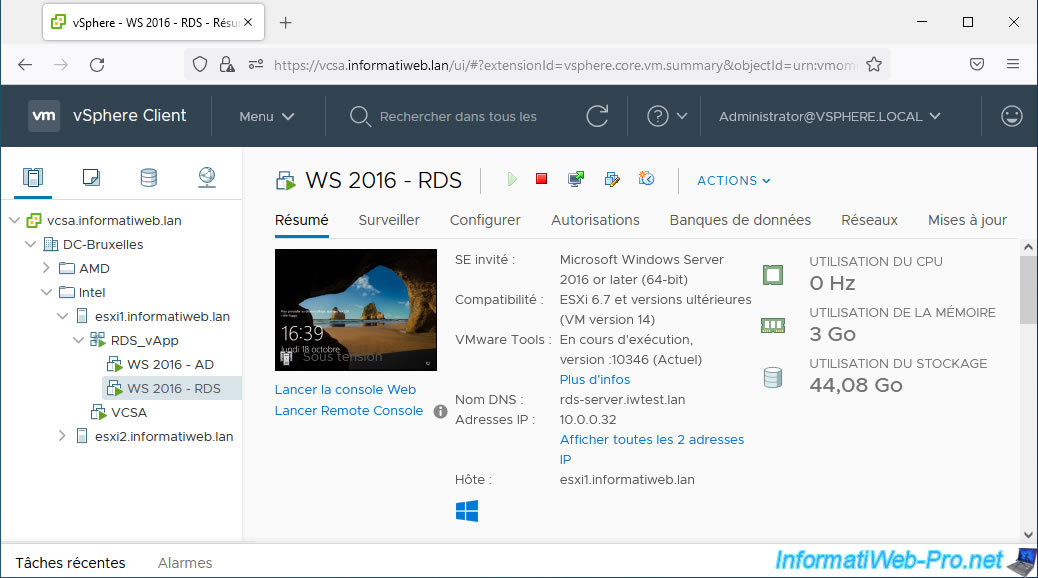
5. Arrêter un vApp
Pour le moment, notre vApp est démarrée et VMware vCenter Server indique l'état vApp est : En cours d'exécution.
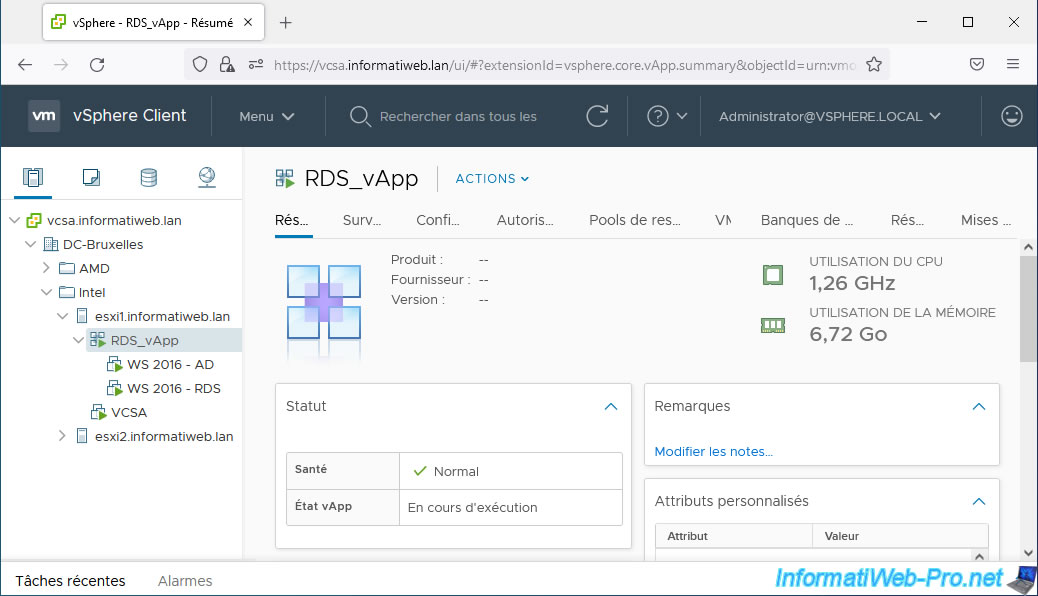
Pour arrêter votre vApp, faites un clic droit sur celui-ci ou cliquez sur "Actions", puis cliquez sur : Alimentation -> Arrêter.
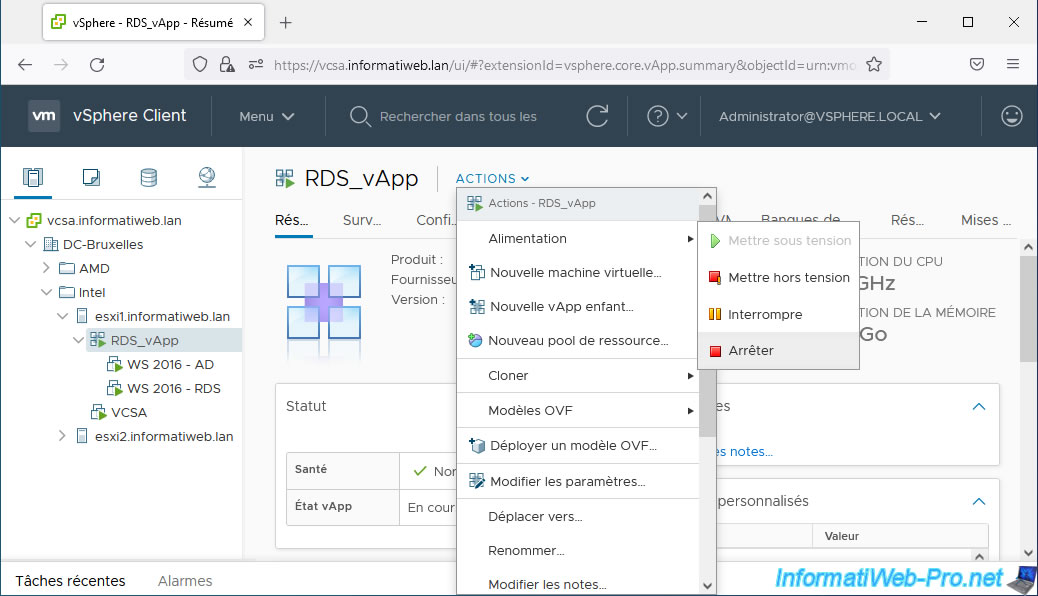
Confirmez l'arrêt du vApp sélectionné en cliquant sur Oui.
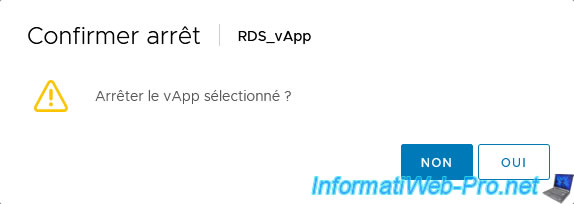
Comme vous pouvez le voir, VMware vCenter Server exécutera 2 tâches :
- Mettre hors tension la machine virtuelle : correspond à l'arrêt de la dernière machine virtuelle qui avait été démarrée selon l'ordre de démarrage de votre vApp.
En l'occurrence, dans notre cas, notre machine virtuelle "WS 2016 - RDS" qui fait partie du groupe 2 dans cet ordre de démarrage du vApp. - Arrêter le vApp : correspond à l'arrêt du vApp entier.
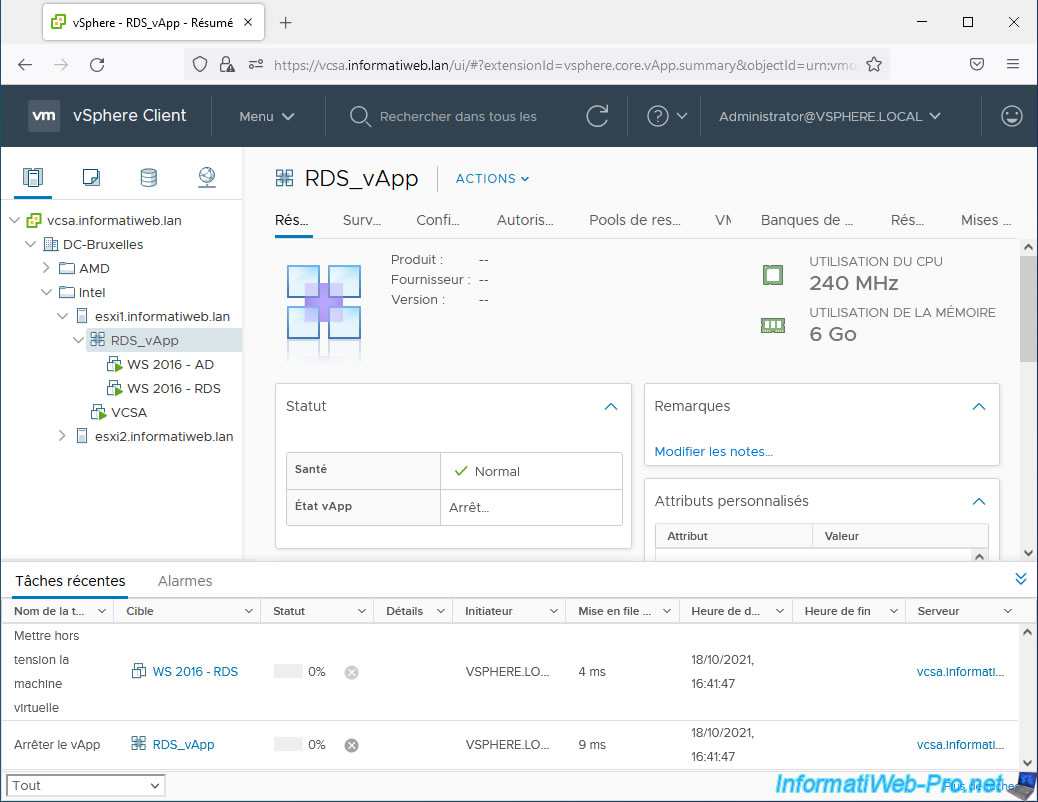
Après le délai d'arrêt spécifié précédemment pour cette 2ème machine virtuelle (WS 2016 - RDS), VMware vCenter Server passera à la machine virtuelle suivante à arrêter.
En l'occurrence, notre machine virtuelle "WS 2016 - AD" qui fait partie du groupe 1 dans l'ordre de démarrage de notre vApp.
Une nouvelle tâche "Mettre hors tension la machine virtuelle" apparaitra donc pour cette machine virtuelle.
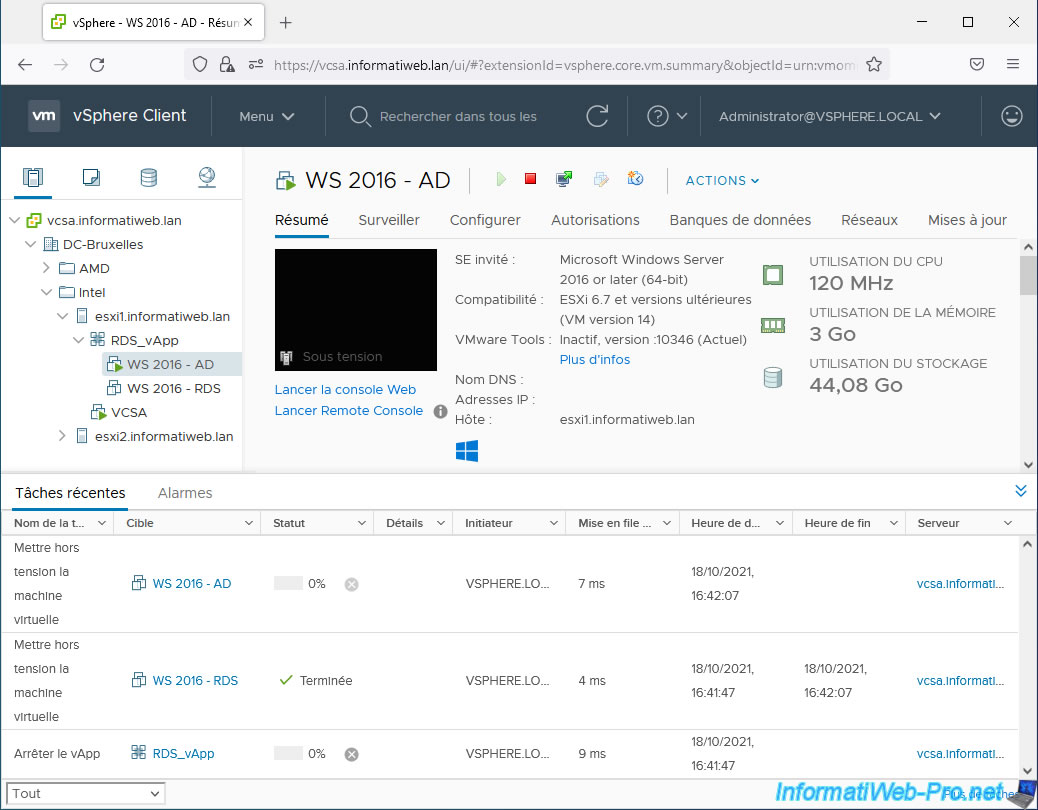
Une fois l'arrêt de cette machine virtuelle terminé, cette tâche "Mettre hors tension la machine virtuelle" sera terminée.
Etant donné que toutes les machines virtuelles faisant partie de notre vApp ont été arrêtées, la tâche "Arrêter le vApp" est donc maintenant terminée.
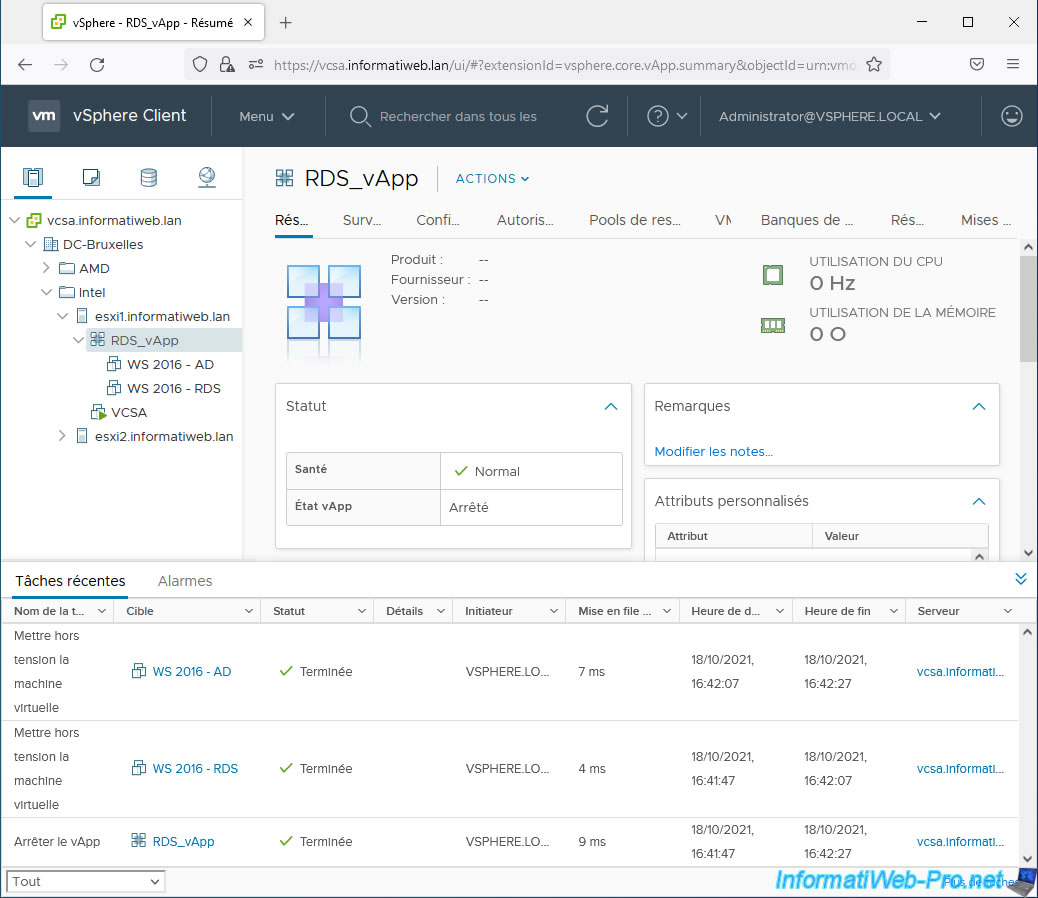
Partager ce tutoriel
A voir également
-

VMware 31/3/2023
VMware ESXi 6.7 - Fonctionnement de la gestion du CPU
-

VMware 10/1/2025
VMware vSphere 6.7 - Créer un lien LACP (LAG)
-

VMware 30/8/2024
VMware vSphere 6.7 - Créer une banque de données iSCSI
-

VMware 15/3/2024
VMware vSphere 6.7 - Gérer les services de VCSA (vCenter Server Appliance)

Pas de commentaire